Szybki start: wstrzymywanie i wznawianie obliczeń w dedykowanej puli SQL w obszarze roboczym usługi Synapse przy użyciu programu Azure PowerShell
Program Azure PowerShell umożliwia wstrzymywanie i wznawianie dedykowanej puli SQL w zasobach obliczeniowych obszaru roboczego usługi Synapse. Jeśli nie masz subskrypcji platformy Azure, przed rozpoczęciem utwórz bezpłatne konto platformy Azure.
Uwaga
Ten artykuł dotyczy dedykowanych pul SQL utworzonych w obszarach roboczych usługi Azure Synapse, a nie dedykowanych pul SQL (dawniej SQL DW). Istnieją różne polecenia cmdlet programu PowerShell do użycia dla każdego, Suspend-AzSqlDatabase na przykład dla dedykowanej puli SQL (dawniej SQL DW), ale Suspend-AzSynapseSqlPool dla dedykowanej puli SQL w obszarze roboczym usługi Azure Synapse. Aby uzyskać instrukcje dotyczące wstrzymywania i wznawiania dedykowanej puli SQL (dawniej SQL DW), zobacz Szybki start: wstrzymywanie i wznawianie obliczeń w dedykowanej puli SQL (dawniej SQL DW) za pomocą programu Azure PowerShell.
Aby uzyskać więcej informacji na temat różnic między dedykowaną pulą SQL (dawniej SQL DW) i dedykowanymi pulami SQL w obszarach roboczych usługi Azure Synapse, przeczytaj Co to jest różnica między usługą Azure Synapse (dawniej SQL DW) i obszarem roboczym usługi Azure Synapse Analytics.
Zanim rozpoczniesz
Uwaga
Do interakcji z platformą Azure zalecamy używanie modułu Azure Az w programie PowerShell. Zobacz Instalowanie programu Azure PowerShell, aby rozpocząć. Aby dowiedzieć się, jak przeprowadzić migrację do modułu Az PowerShell, zobacz Migracja programu Azure PowerShell z modułu AzureRM do modułu Az.
W tym przewodniku Szybki start założono, że masz już dedykowaną pulę SQL utworzoną w obszarze roboczym usługi Synapse, którą można wstrzymać i wznowić. Jeśli potrzebujesz, utwórz obszar roboczy usługi Azure Synapse, a następnie utwórz dedykowaną pulę SQL przy użyciu programu Synapse Studio.
Logowanie się do platformy Azure
Zaloguj się do subskrypcji platformy Azure przy użyciu polecenia Connect-AzAccount i postępuj zgodnie z instrukcjami wyświetlanymi na ekranie.
Connect-AzAccount
Aby sprawdzić, której subskrypcji używasz, uruchom polecenie Get-AzSubscription.
Get-AzSubscription
Jeśli musisz użyć innej subskrypcji niż domyślna, uruchom polecenie Set-AzContext.
Set-AzContext -SubscriptionName "MySubscription"
Wyszukiwanie informacji o dedykowanej puli SQL
Znajdź nazwę puli, nazwę serwera i grupę zasobów dla dedykowanej puli SQL, którą planujesz wstrzymać i wznowić.
Wykonaj następujące kroki, aby znaleźć informacje o lokalizacji dedykowanej puli SQL w obszarze roboczym usługi Azure Synapse:
Zaloguj się w witrynie Azure Portal.
Wybierz pozycję Azure Synapse Analytics w menu witryny Azure Portal lub wyszukaj pozycję Azure Synapse Analytics na pasku wyszukiwania.
Wybierz
mySampleDataWarehousepozycję na stronie Azure Synapse Analytics . Zostanie otwarta pula SQL.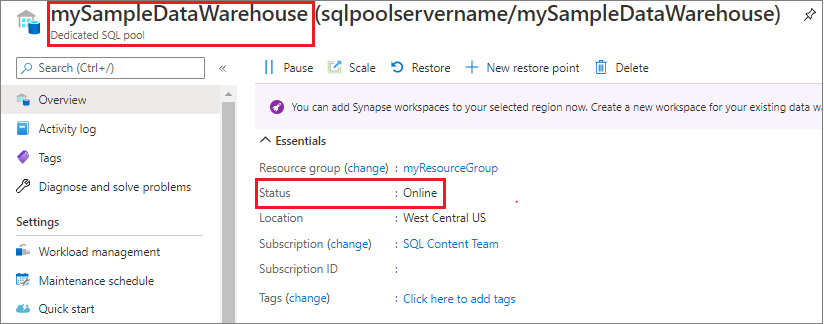
Zapamiętaj nazwę grupy zasobów, dedykowaną nazwę puli SQL i nazwę obszaru roboczego.
Wstrzymywanie obliczeń
Aby zaoszczędzić koszty, możesz wstrzymać i wznowić zasoby obliczeniowe na żądanie. Jeśli na przykład nie korzystasz z basenu w nocy i w weekendy, możesz wstrzymać ją w tych godzinach i wznowić w ciągu dnia.
Uwaga
Podczas wstrzymania puli nie są naliczane opłaty za zasoby obliczeniowe. Jednak nadal są naliczane opłaty za magazyn.
Aby wstrzymać pulę, użyj polecenia cmdlet Suspend-AzSynapseSqlPool . Poniższy przykład wstrzymuje pulę SQL o nazwie mySampleDataWarehouse hostowanej w obszarze roboczym o nazwie synapseworkspacename. Serwer znajduje się w grupie zasobów platformy Azure o nazwie myResourceGroup.
Suspend-AzSynapseSqlPool –ResourceGroupName "myResourceGroup" `
-WorkspaceName "synapseworkspacename" –Name "mySampleDataWarehouse"
Poniższy przykład pobiera pulę $pool do obiektu . Następnie potokuje obiekt do obiektu Suspend-AzSynapseSqlPool. Wyniki są przechowywane w obiekcie $resultPool. Ostatnie polecenie pokazuje wyniki.
$pool = Get-AzSynapseSqlPool –ResourceGroupName "myResourceGroup" `
-WorkspaceName "synapseworkspacename" –Name "mySampleDataWarehouse"
$resultPool = $pool | Suspend-AzSynapseSqlPool
$resultPool
Dane wyjściowe stanu wynikowego $resultPool obiektu zawierają nowy stan puli Wstrzymano.
Wznawianie obliczeń
Aby uruchomić pulę, użyj polecenia cmdlet Resume-AzSynapseSqlPool . Poniższy przykład uruchamia pulę o nazwie mySampleDataWarehouse hostowanej w obszarze roboczym o nazwie sqlpoolservername. Serwer znajduje się w grupie zasobów platformy Azure o nazwie myResourceGroup.
Resume-AzSynapseSqlPool –ResourceGroupName "myResourceGroup" `
-WorkspaceName "synapseworkspacename" -Name "mySampleDataWarehouse"
Następny przykład pobiera pulę $pool do obiektu . Następnie potokuje obiekt do klasy Resume-AzSynapseSqlPool i zapisuje wyniki w pliku $resultpool. Ostatnie polecenie pokazuje wyniki.
$pool = Get-AzSynapseSqlPool –ResourceGroupName "myResourceGroup" `
-WorkspaceName "synapseworkspacename" –Name "mySampleDataWarehouse"
$resultPool = $pool | Resume-AzSynapseSqlPool
$resultPool
Dane wyjściowe stanu wynikowego $resultPool obiektu zawierają nowy stan puli Online.
Czyszczenie zasobów
Opłaty są naliczane za jednostki magazynu danych i dane przechowywane w dedykowanej puli SQL. Opłaty za te zasoby obliczeniowe i magazynowe są naliczane osobno.
- Jeśli chcesz zachować dane w magazynie, wstrzymaj zasoby obliczeniowe.
- Jeśli chcesz usunąć przyszłe opłaty, możesz usunąć dedykowaną pulę SQL.
Wykonaj następujące kroki, aby wyczyścić zasoby zgodnie z potrzebami.
Zaloguj się do witryny Azure Portal i wybierz pulę SQL.
Aby wstrzymać obliczenia, wybierz przycisk Wstrzymaj. Po wstrzymaniu puli SQL zostanie wyświetlony przycisk Wznów . Aby wznowić obliczenia, wybierz pozycję Wznów.
Aby usunąć dedykowaną pulę SQL, więc nie są naliczane opłaty za zasoby obliczeniowe lub magazyn, wybierz pozycję Usuń.
Aby usunąć grupę zasobów, wybierz pozycję myResourceGroup, a następnie wybierz pozycję Usuń grupę zasobów.
Następne kroki
- Aby rozpocząć pracę z usługą Azure Synapse Analytics, zobacz Rozpoczynanie pracy z usługą Azure Synapse Analytics.
- Aby dowiedzieć się więcej na temat dedykowanych pul SQL w usłudze Azure Synapse Analytics, zobacz Co to jest dedykowana pula SQL (dawniej SQL DW) w usłudze Azure Synapse Analytics?
- Aby dowiedzieć się więcej na temat puli SQL, przejdź do artykułu Ładowanie danych do dedykowanej puli SQL (dawniej SQL DW). Aby uzyskać dodatkowe informacje na temat zarządzania możliwościami obliczeniowymi, zobacz artykuł Zarządzanie obliczeniami — omówienie .
- Aby uzyskać więcej informacji na temat różnic między dedykowaną pulą SQL (dawniej SQL DW) i dedykowanymi pulami SQL w obszarach roboczych usługi Azure Synapse, przeczytaj Co to jest różnica między usługą Azure Synapse (dawniej SQL DW) i obszarem roboczym usługi Azure Synapse Analytics.
- Zobacz Szybki start: skalowanie zasobów obliczeniowych dla dedykowanych pul SQL w obszarach roboczych usługi Azure Synapse przy użyciu programu Azure PowerShell